Crafty를 사용하여 Linux에서 나만의 Minecraft 서버 컨트롤러 만들기
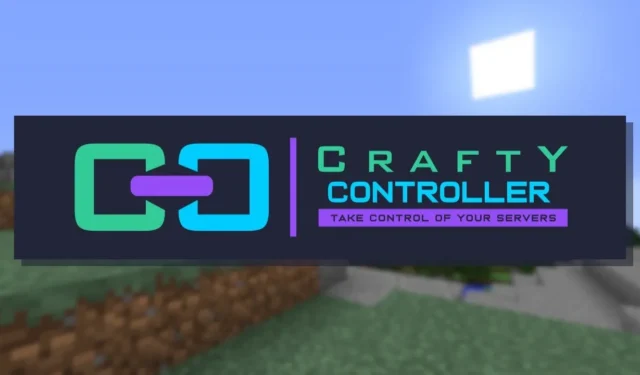
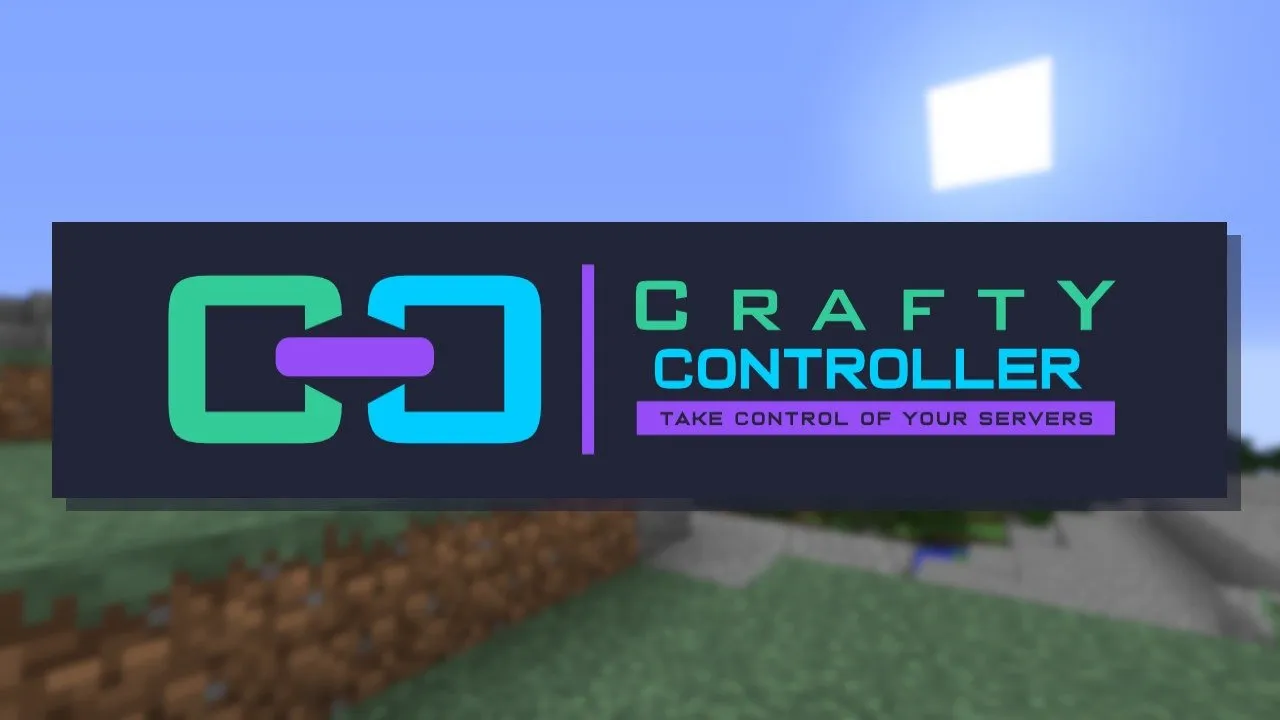
Crafty는 Linux의 Minecraft 서버를 위한 매우 다양한 제어판입니다. 웹 패널과 유사하게 Crafty는 사용자 정의 Minecraft 서버를 생성, 관리 및 구성할 수 있는 사용하기 쉬운 인터페이스를 제공합니다. 이 기사에서는 자신의 Ubuntu 서버에 Crafty를 설치하고 배포하는 방법을 보여줍니다.
알고 계시나요 ? 나만의 Minecraft 서버를 호스팅할 수 있나요?
Crafty를 통해 Minecraft 서버를 호스팅하는 이유는 무엇입니까?
Crafty 의 판매 포인트 중 하나는 Minecraft 서버로 무엇이든 할 수 있는 사용자 친화적인 플랫폼을 제공한다는 것입니다. 종속성을 다운로드하고 Minecraft 인스턴스를 실행하기 위한 구성 파일을 생성하는 데 따른 모든 문제를 제거합니다.
그 외에도 Crafty는 여러 Minecraft 서버를 동시에 자동으로 관리할 수도 있습니다. 예를 들어, 약간의 구성만으로 1.12, 1.14 및 1.16 서버를 실행할 수 있습니다. 이는 플레이어에게 다중 버전 Minecraft 경험을 제공하려는 경우 매력적인 옵션이 됩니다.
마지막으로 Crafty를 서버에 배포하려면 Docker, Docker Compose 및 Nginx만 필요합니다. 따라서 프로그램을 시작하는 데 많은 기술 전문 지식이 필요하지 않습니다. 또한 Crafty가 Docker를 사용한다는 것은 루트 파일 시스템 내에 추가 파일을 생성하지 않음을 의미합니다.
Crafty를 위한 시스템 준비
가정: 이 가이드에서는 인터넷에서 액세스할 수 있는 Ubuntu 22.04 LTS 서버에 Crafty를 설치합니다.
도커 설치
Crafty 배포의 첫 번째 단계는 Docker 및 Docker Compose용 저장소를 가져와 설치하는 것입니다. 그렇게 하려면 Docker 프로젝트에서 서명 키를 다운로드하세요.
“/etc/apt/sources.list.d/” 내에 새 저장소 파일을 만듭니다.
새 저장소 파일 안에 다음 코드 줄을 붙여넣습니다.
시스템의 저장소 목록을 다시 로드하고 현재 패키지를 모두 업그레이드하십시오.
Docker 및 Docker Compose를 해당 종속성과 함께 설치합니다.
“핵심” 스냅 패키지가 시스템에서 사용 가능하고 실행되고 있는지 확인하십시오.
Electronic Frontier Foundation에서 Certbot 스냅 패키지를 가져옵니다.
Crafty 가져오기 및 설치
홈 디렉터리로 이동한 다음 Crafty에 필요한 모든 폴더를 만듭니다.
선호하는 텍스트 편집기를 사용하여 새 “docker-compose.yml” 파일을 만듭니다.
새 파일 안에 다음 코드 블록을 붙여넣습니다.
새 “docker-compose.yml” 파일을 저장한 후 다음 명령을 실행하여 Crafty 컨테이너를 빌드합니다.
완료되면 시스템에서 실행 중인 모든 컨테이너를 나열하여 Docker 설정이 제대로 작동하는지 확인하세요.
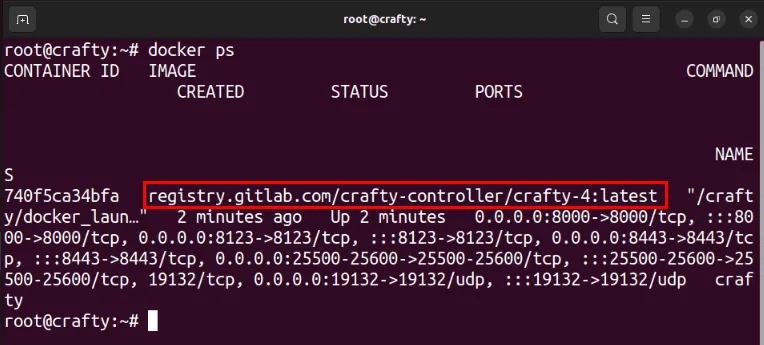
Crafty용 SSL 역방향 프록시 만들기
이 시점에서 여러 포트에서 브로드캐스팅하는 컴퓨터에 Crafty 인스턴스가 실행 중입니다. 이에 안전하게 액세스하려면 Nginx를 사용하여 SSL 역방향 프록시를 생성해야 합니다.
Crafty 인스턴스에 대한 새 “A” DNS 레코드를 생성하는 것부터 시작하세요. 이 경우에는 “crafty”를 하위 도메인으로 사용하고 이를 내 서버의 IP 주소로 지정합니다.

Crafty 서버로 돌아가서 즐겨 사용하는 텍스트 편집기를 사용하여 새 사이트 구성 파일을 만듭니다.
새 구성 파일 안에 다음 코드 블록을 붙여넣습니다.
“server_name” 변수의 값을 사용자 정의 하위 도메인으로 바꿉니다.
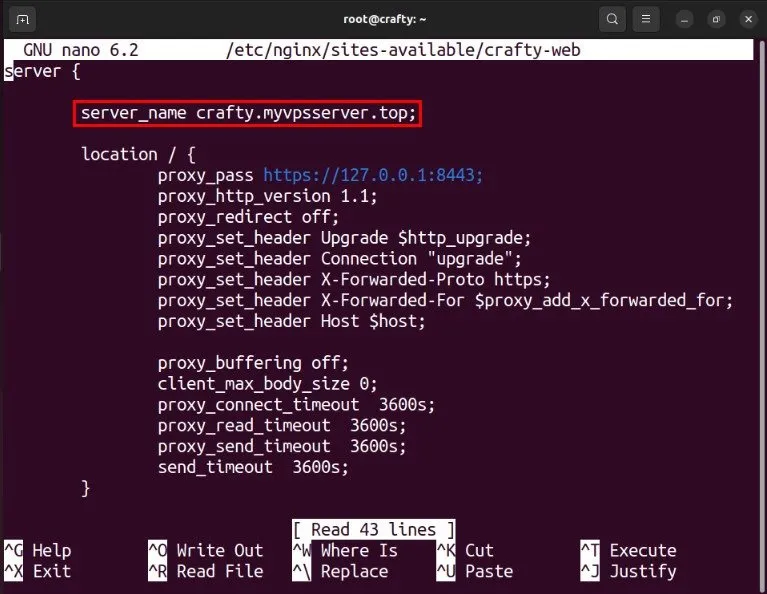
사이트 구성 파일을 Nginx 데몬의 “sites-enabled” 폴더에 연결하세요:
Nginx 인스턴스가 실행 중인지 확인한 후 상태를 다시 로드하세요.
전자 프론티어 재단(Electronic Frontier Foundation)에 전자 메일 주소를 사용하여 컴퓨터를 등록하십시오.
하위 도메인에 대한 새 SSL 인증서를 요청하세요.
하위 도메인으로 이동하여 웹 브라우저에서 Crafty 인스턴스에 액세스할 수 있는지 확인하세요.
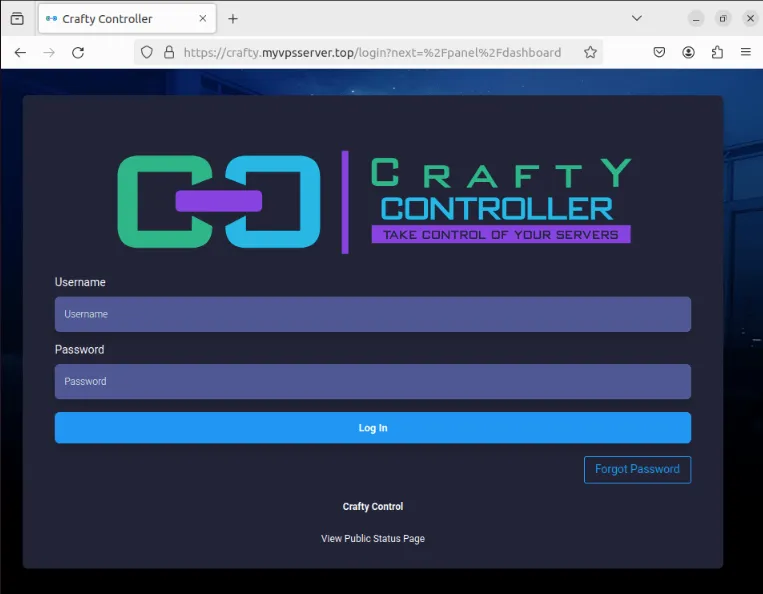
Crafty에서 Minecraft 서버 추가 및 관리
Crafty 인스턴스가 실행되면 이제 첫 번째 Minecraft 서버를 배포할 수 있습니다. 그렇게 하려면 먼저 인스턴스의 비밀번호를 찾아야 합니다.
서버의 터미널 세션으로 돌아가서 “default-creds.txt” 파일을 엽니다.
“password:” 변수의 값을 클립보드에 복사하세요.
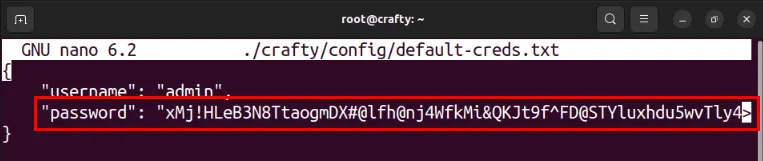
Crafty 인스턴스의 로그인 페이지로 이동하여 사용자 이름에 “admin”을 입력한 다음 비밀번호 텍스트 상자에 비밀번호를 붙여넣습니다.
대시보드 사이드바에서 서버 카테고리를 클릭한 다음 새 서버 생성을 선택합니다 .
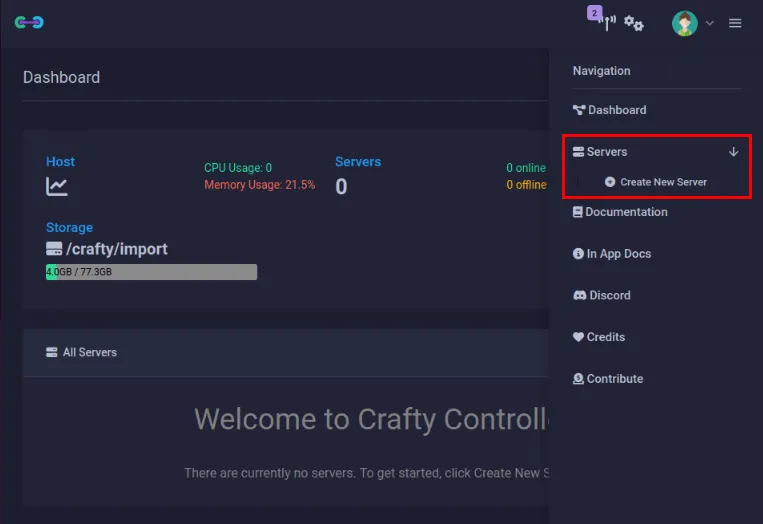
서버 유형 드롭다운 상자를 클릭한 다음 바닐라를 선택합니다 .
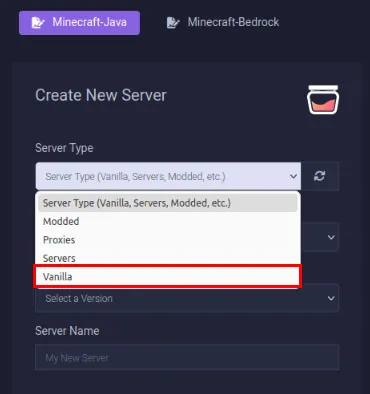
호스팅하려는 Minecraft 버전을 선택한 다음 서버 이름 텍스트 상자에 서버 이름을 입력하세요.
서버 구축을 클릭하세요 ! Minecraft 버전에 맞는 jar 파일을 다운로드하세요.
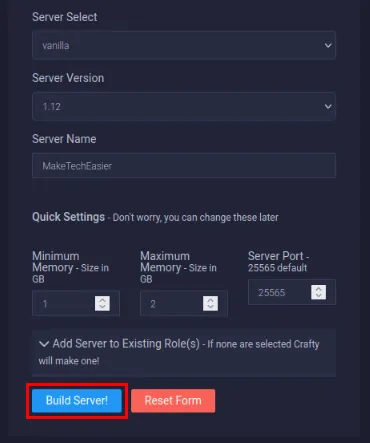
Crafty 대시보드에서 서버 이름을 클릭한 다음 시작을 눌러 새로운 Minecraft 세계를 만드세요.

Minecraft 계정에 로그인하여 새 서버가 제대로 작동하는지 확인하세요.
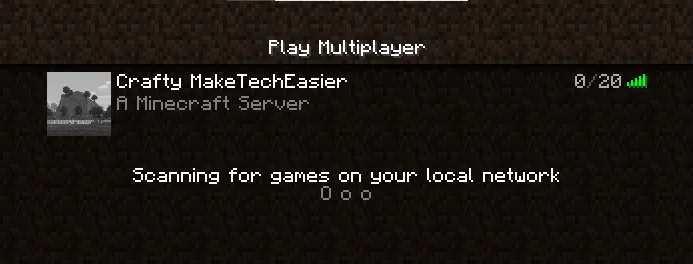
Crafty를 통해 운영자 계정 추가
운영자(OP) 계정은 모든 Minecraft 서버의 중요한 부분입니다. 이를 통해 게임 자체에서 직접 세계를 제어하고 관리할 수 있습니다. 따라서 Crafty는 플레이어 계정에서 권한을 추가하고 제거할 수 있는 편리한 인터페이스를 제공합니다.
OP 계정을 생성하려면 서버 를 클릭한 다음 대시보드 사이드바에서 서버 이름을 클릭하세요.
대시보드 화면에서 플레이어 관리를 클릭하세요 .
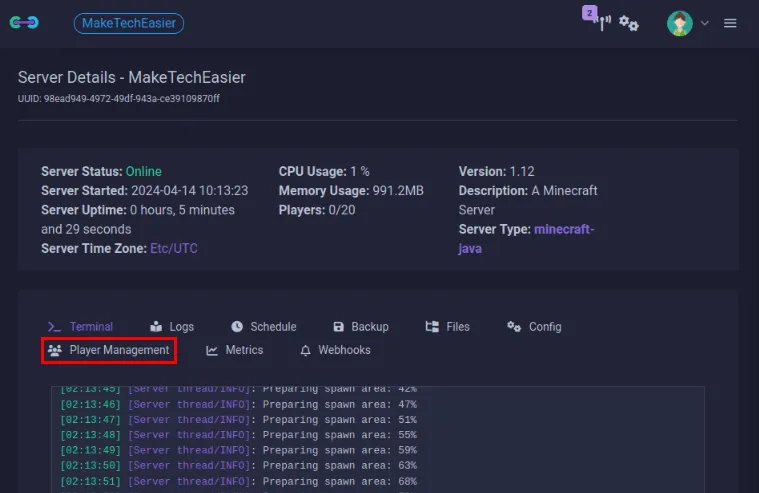
OP 상태로 승격시키려는 계정 이름을 찾은 다음 노란색 OP 버튼을 클릭하세요.
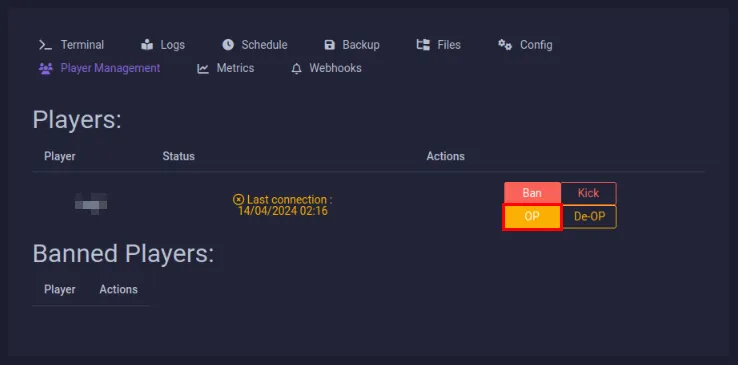
Minecraft 서버에 로그인한 후 게임 채팅에서 다음 명령을 실행하여 플레이어 계정이 OP 사용자인지 테스트합니다.
이렇게 하면 OP 계정의 기본 모드가 생존에서 크리에이티브로 변경되어 체력과 배고픔 막대가 제거됩니다.
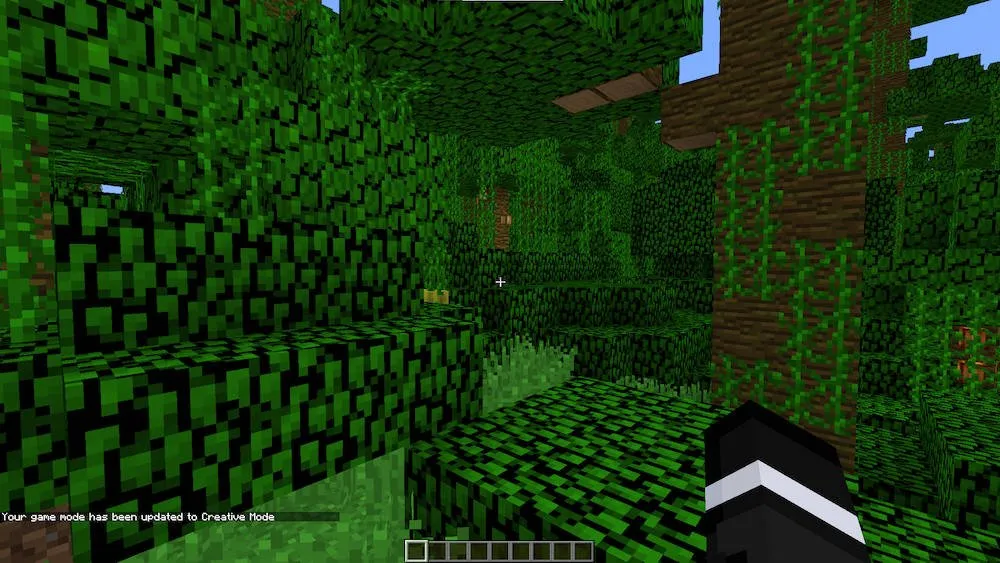
Minecraft 서버 파일 백업
서버의 가동 중지 시간을 줄이려면 전 세계의 최신 백업을 유지하는 것이 중요합니다. 이를 위해 Crafty는 세계의 차원 파일을 호스트 서버의 파일 시스템에 빠르게 저장할 수 있는 도구를 제공합니다.
서버 제어판으로 이동한 다음 백업 을 클릭합니다 .
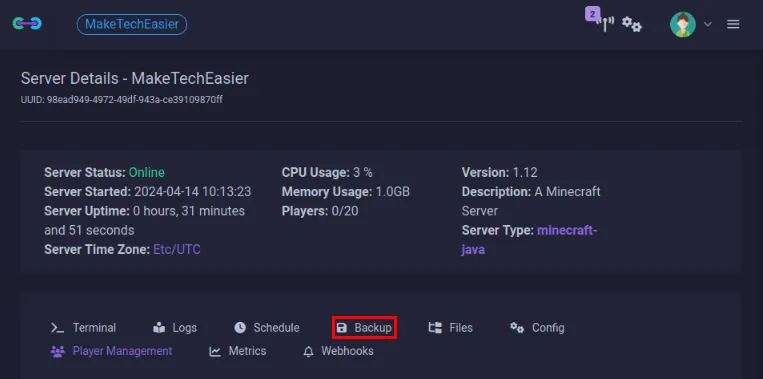
최대 백업 텍스트 상자 에 “3”을 입력합니다 . 이렇게 하면 Crafty가 서버의 최신 백업 3개만 보관하게 됩니다.
백업 기간 동안 백업 압축 및 서버 종료 확인란을 모두 선택합니다 .
저장을 클릭하여 새 설정을 적용한 다음 지금 백업을 누르세요! 서버의 첫 번째 백업을 생성합니다.
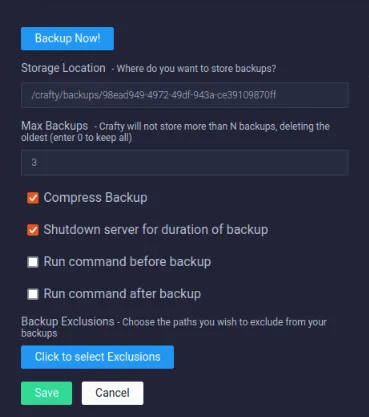
수동 백업 외에도 Minecraft 서버에 대한 예약된 백업을 생성할 수도 있습니다. 그렇게 하려면 서버 대시보드에서 일정 카테고리를 클릭하세요.
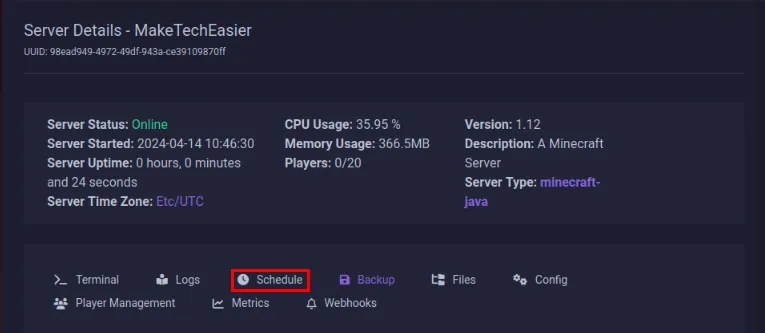
새 일정 만들기 를 클릭한 다음 예약된 작업의 이름을 입력합니다. 제 경우에는 이름을 자동 백업 으로 지정하겠습니다 .
작업 드롭 다운 상자를 누른 다음 백업 서버 를 선택합니다 .
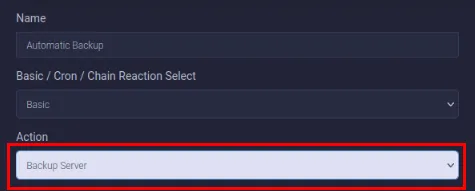
예약된 백업에 대해 합리적인 간격과 시간을 설정하십시오. 예를 들어, 하루에 한 번 오전 3시에 월드를 백업하도록 설정할 수 있습니다.
저장을 클릭하여 Minecraft 서버에 대한 예약된 백업을 커밋하고 활성화합니다.
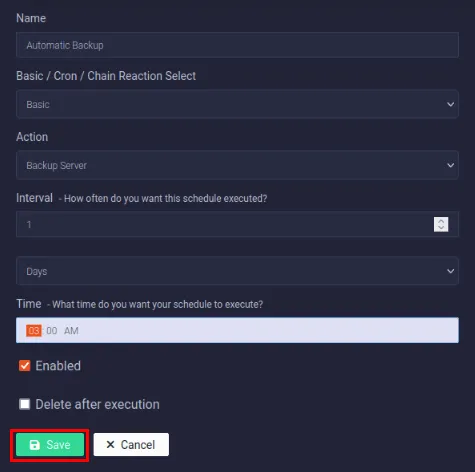
Crafty를 사용하여 자신만의 서버 컨트롤러를 배포하고 호스팅하는 것은 멋진 블록 세상에서 할 수 있는 일 중 하나일 뿐입니다. Minecraft용 OptiFine을 설치하여 게임 속도를 높이고 프레임 속도를 높이는 방법을 알아보세요.
이미지 크레디트: Crafty Controller Gitlab . Ramces Red의 모든 변경 사항 및 스크린샷.


답글 남기기